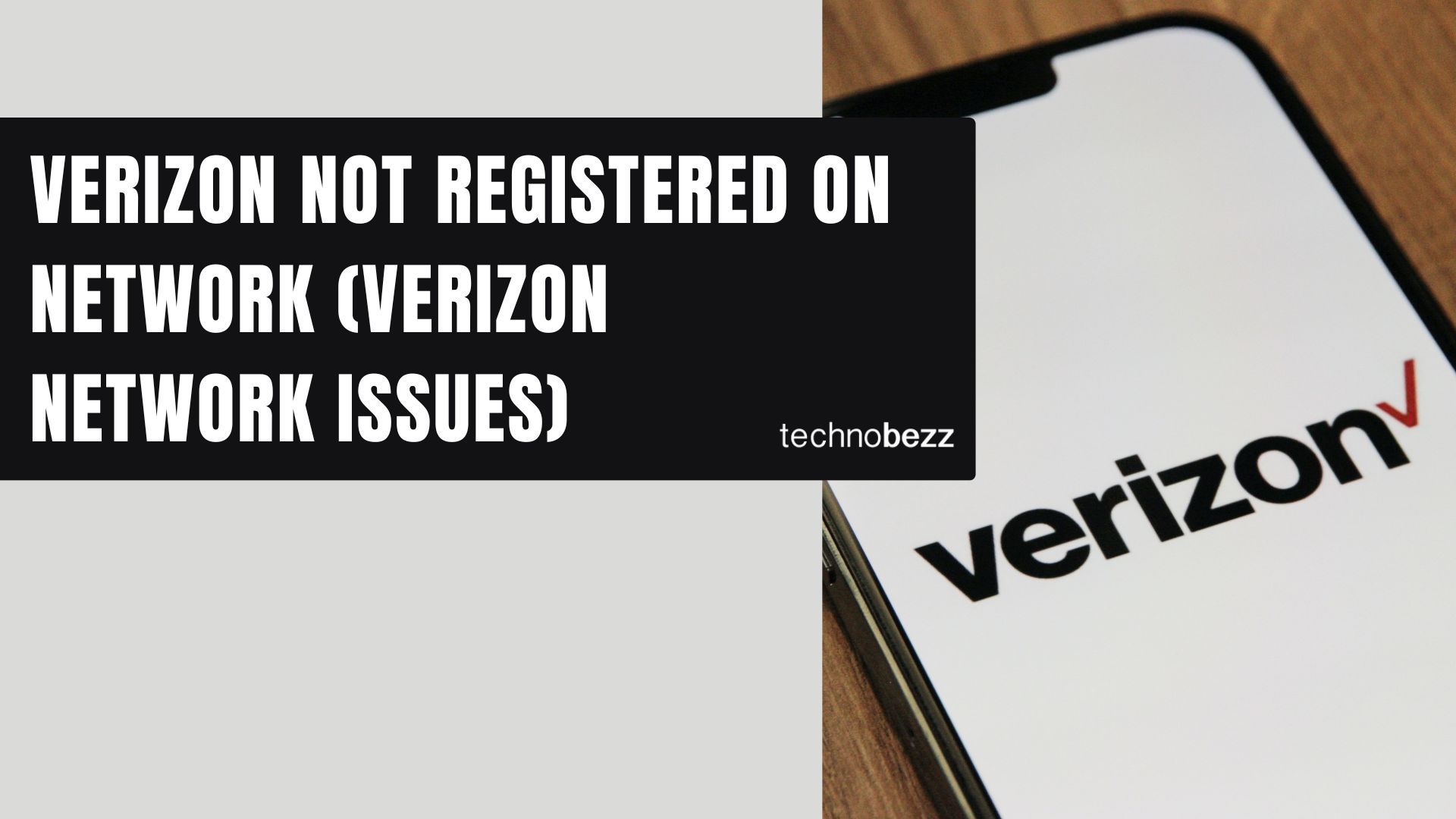
Verizon não registrada na rede (problemas de rede da Verizon)
A Verizon pode apresentar um erro "Não registrado na rede" por vários motivos . Pode ser porque seu dispositivo entrou no modo avião e não conseguiu se conectar à torre de celular da Verizon. Também pode ser porque o cartão SIM da Verizon não está inserido corretamente.
Este artigo irá guiá-lo para corrigir esse erro e retornar à rede Verizon rapidamente. Seu problema com o erro "Não registrado em uma rede" da Verizon desaparecerá.
Por que você está recebendo “Não registrado na rede” na Verizon?
Se você notar um erro “ Não registrado na rede ” na Verizon , pode ser porque o software não está atualizado e seu telefone está executando uma versão anterior do software.
Além disso, quando seu telefone está bloqueado para outra operadora, esse erro pode ser exibido. Desbloquear seu telefone pode ajudar.
Como corrigir o erro “Não registrado na rede” na Verizon
Solução de problemas básicos
- Certifique-se de ter um plano de dados móveis ativo e válido com sua Verizon e de que sua recepção seja forte .
- Certifique-se de que o modo Avião esteja DESLIGADO. Às vezes, ativamos acidentalmente esse recurso. Abra Configurações > Conexões > Modo avião. Alterne o botão de troca.
- Reinsira o cartão SIM da Verizon, verifique se há danos e certifique-se de que esteja inserido corretamente. Se você tiver outro telefone por perto, coloque seu cartão SIM nele e tente fazer uma ligação.
- Reinicie seu telefone.
Verificação rápida (Verizon)
Talvez você tenha ativado acidentalmente o modo Avião em seu telefone, desativado dados móveis, etc. Antes de prosseguirmos, execute estas etapas rápidas de solução de problemas:
- Certifique-se de que o modo Avião esteja desativado. Você também pode ativar e desativar o modo Avião
- Alternar dados móveis
Solução 1 – Seu cartão SIM Verizon
Primeiro, tente reinserir seu cartão Sim da Verizon. Abra a bandeja do SIM, pegue o cartão SIM e confira. Certifique-se de que não esteja danificado . Se estiver, entre em contato com sua operadora para substituí-lo.
Solução 2 – Entrar no modo de serviço
Esta solução requer que você abra o discador e prossiga com as etapas abaixo.
- Digite o código *#*#4636#*# * no discador
- Entre no modo de serviço
- Clique na opção superior – Informações do dispositivo ou Informações do telefone.
- Em seguida, toque em Executar teste de Ping.
- A opção de rádio ficará visível na parte inferior desta tela.
- Verifique se está desligado ou ligado. Por favor, pressione o botão próximo a ele para ligar o rádio.
- Você será solicitado a reiniciar o dispositivo.
- Clique em reiniciar e seu telefone começará a reiniciar. Depois de concluído, verifique se o problema desapareceu.

Solução 3 – Atualize sua versão de software
Certifique-se de estar conectado a uma rede Wi-Fi confiável.
Atualização de software em dispositivos mais recentes
Na tela inicial, selecione:
- Configurações
- Navegue até atualizações do sistema
- Verifique se há atualizações do sistema
Atualização de software em dispositivos mais antigos
- Navegue até Configurações
- Role para baixo até o extremo inferior
- Selecione Atualização de software
- Aguarde até que ele reinicie e conclua a atualização
- Finalizado!

Se o seu dispositivo encontrar uma nova atualização, toque em Baixar agora. Ao finalizar o download, uma nova tela aparecerá alertando que a versão do software está pronta para ser instalada.
Se o método acima não funcionou para você, recomendo a leitura de Restaurar Galaxy Null IMEI # e Corrigir não registrado na rede.
Solução 4 – Método de reinicialização (Origem Technobezz)
Se esta solução não funcionar na primeira tentativa, tente novamente. Technobezz criou originalmente esse método. Siga esses passos:
- Desligue seu telefone Verizon mantendo pressionado o botão liga / desliga e o botão Home (ou botão de diminuir volume) ao mesmo tempo.
- Enquanto o telefone estiver desligado, aguarde 2 minutos.
- Após 2 minutos, remova a bateria (somente se a bateria do telefone puder ser removida) e o cartão SIM da Verizon do telefone.
- Pressione o botão liga / desliga e o botão inicial (ou diminuir volume) juntos dez vezes.
- Depois, mantenha pressionadas as teclas Power e Home (ou Diminuir volume) por 1-3 minutos.
- Em seguida, insira o cartão SIM da Verizon e a bateria (somente se a bateria do telefone puder ser removida)
- Ligue o seu telefone.
- Enquanto o telefone estiver ligado, remova o cartão SIM da Verizon e insira-o novamente . Repita isso cinco vezes. (Em alguns telefones Android, você precisa remover a bateria antes de remover o cartão SIM. Se for esse o caso, pule esta etapa)
- Uma mensagem aparecerá dizendo que você precisa “Reiniciar seu telefone” – clique nela.
- Finalmente, seu telefone Verizon deve inicializar sem erros.
Solução 6 – Selecione Verizon como sua operadora de rede
Vá para Configurações no seu telefone.
- Vá para Wireless e redes ou conexões
- Selecione redes móveis
- Selecione operadoras de rede
- Toque em Pesquisar agora
- Em seguida, selecione Verizon
Solução 7: O ESN corrompido
- Ligue seu dispositivo Verizon e vá até o discador para inserir o código (*#06#) , que mostra o número IMEI do dispositivo. Se mostrar 'Nulo', o número IMEI está corrompido.
- Disque (*#197328640#) ou (*#*#197328640#*#*) no discador do telefone. Os usuários são obrigados a selecionar a opção ‘Comum’.
- Em seguida, selecione a opção nº 1, Modo de teste de campo (FTM). Deveria estar DESLIGADO.' Este processo irá restaurar o número IMEI.
- Retorne à entrada da chave e selecione a opção 2 , que desligará o FTM.
- Remova o cartão SIM do dispositivo e aguarde 2 minutos para reinserir o cartão SIM da Verizon.
- Ligue o dispositivo e digite (*#197328640#) novamente na discagem do telefone.
- Em seguida, vá e selecione Debug screen > phone control > Nas control > RRC > RRC revision .
- Selecione a opção 5
- Reinicie seu telefone.
Solução 8 – Redefinir configurações de rede
Às vezes, apenas uma simples redefinição de rede pode resolver o problema. Na tela inicial do seu telefone, selecione configurações:
- Toque em Gerenciamento Geral.
- Selecione Redefinir
- Toque em Redefinir configurações.
- Selecione Redefinir configurações de rede

Solução 9 – Atualize suas configurações de APN da Verizon
Atualize suas configurações de APN da Verizon .
- Navegue até Configurações
- Toque em Conexões.
- Toque em Redes Móveis
- Selecione nomes de pontos de acesso
- Toque em Mais (3 pontos)
- Toque em Redefinir para padrão.
- Em seguida, insira as novas configurações de APN.
Abaixo estão as configurações de APN da Verizon para dispositivos iPhone e Android.
Configurações de APN da Verizon para dispositivos iPhone e Android (LTE)
- Nome: Verizon
- APN: vzwinternet
- Proxy: <Não definido>
- Porta: <Não definida>
- Nome de usuário: <Não definido>
- Senha: <Não definida>
- Servidor: <Não definido>
- MMSC: http://mms.vtext.com/servlets/mms
- Proxy MMS: <Não definido>
- Porta MMS: 80
- Protocolo MMS: <Não definido>
- CCM: 310
- Multinacionais: 12
- Tipo de autenticação: <Não definido>
- Tipo de APN: padrão,supl,mms OU Internet+MMS
- Protocolo APN: <Não definido> ou IPv4
- Protocolo de roaming APN: <Não definido>
- Portador: Não especificado
Notas:
vzwims: Usado para conexões com serviços IMS. Obrigatório para mensagens TXT.
vzwadmin: Usado para funções administrativas.
vzwinternet: Necessário para conexões gerais com a Internet.
vzwapp: Necessário para serviço de dados de PDA.
Veja as configurações atualizadas de APN para AT&T, Verizon, T-Mobile, Sprint (+4 mais)
Outras soluções alternativas que valem a pena tentar
- Alternar modo Wifi e Avião -> Desligue Wi-Fi e Avião por 40 segundos e ligue-o novamente.
- Experimente um cartão SIM diferente do Verizon .
- Mude para um modo de rede diferente -> Navegue até Configurações> Conexões> Redes móveis> Selecione modos de rede> Escolha seu modo de rede preferido (alterne entre estes -> 3G, 3G/2G ou 4G/3G/2G )
- Entre em contato com a Verizon -> Informe-os sobre o problema. Na maioria dos casos, eles enviarão a você um novo APN ou agirão de acordo com seu caminho (remotamente)
- Execute uma redefinição de fábrica.
